excel如何删除空白行?excel删除空白行的方法
时间:2025-06-08 作者:游乐小编
excel是一款用于处理、分析和存储数据电子表格软件,excel删除空白行功能支持批量操作,帮您节省手动删除时间,您可以快速清理表格中的多余空行,优化数据布局,删除空白行后,表格更加紧凑,数据呈现更加清晰,提升可读性。

excel删除空白行的方法有两种,分别如下:
方法1
1、输入数据:打开Excel,输入数据并留出空行。
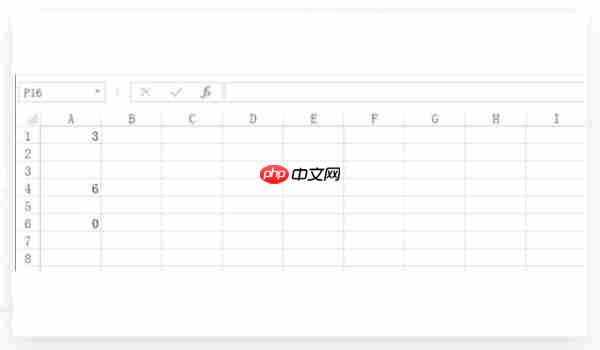
2、定位空值:在Excel右上角点击“查找和选择”中的“定位条件”。
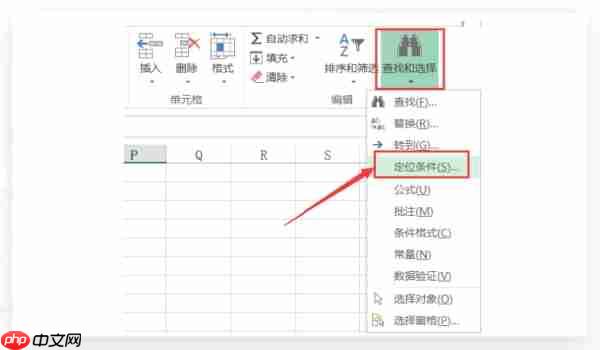
3、选择空值:在弹出页面中勾选“空值”,点击“确定”。
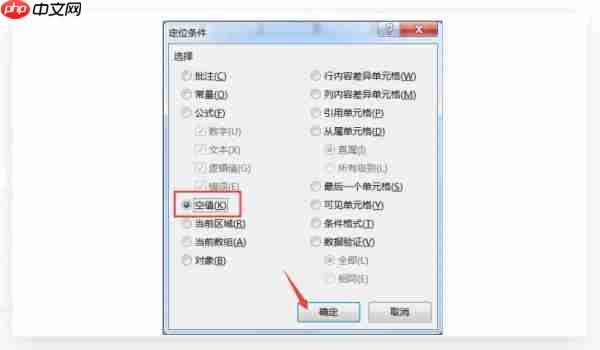
4、选中空行:表格中的空行会被选中。
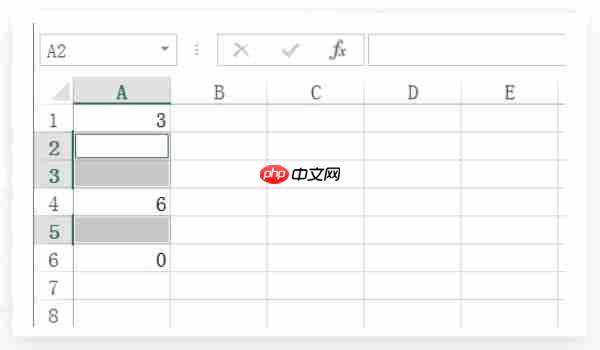
5、删除空行:点击鼠标右键,选择“删除”。

6、确认删除:在删除页面中勾选“整行”,点击“确定”。
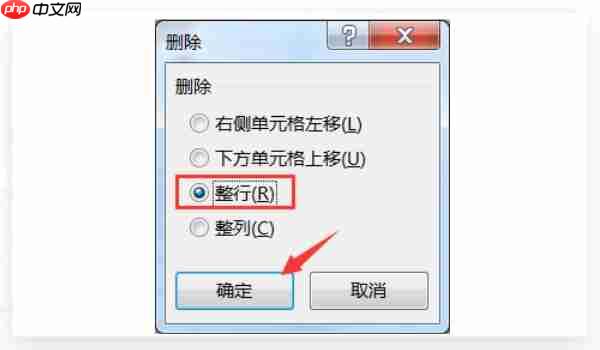
7、完成删除:空行已全部删除。

方法2
1、选中空行:点击空行的序号,选中整行。

2、删除空行:将鼠标移动到空行处,点击右键选择“删除”。

3、完成操作:空白行已被删除。
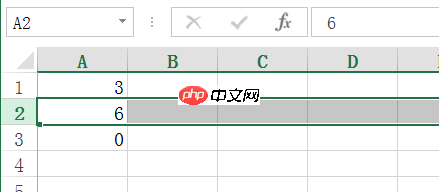
通过excel删除空白行功能,用户能够轻松移除表格中不必要的空行,简化数据结构;excel删除空白行后的表格更易于进行数据透视、图表制作等高级操作,防止数据处理和分析时出现错误,确保结果的准确性,助力数据管理和分析工作。
相关攻略
更多 - excel如何删除空白行?excel删除空白行的方法 06.08
- 学习通小组文件怎么分类管理 学习通小组文件分类管理技巧 06.07
- 硬盘分区消失或显示未分配的恢复数据解决方案 06.07
- 如何为 Nuxt.js 管理后台添加多标签页导航功能 06.06
- excel怎么引用数据源 跨表调取数据的4种方法 05.28
- 华为Pura80Ultra应用锁失灵?关闭再重新设置 05.25
- 两个excel表格筛选出重复的内容 跨表查重方法详解 05.16
- excel横列自动求和 行方向自动汇总设置 05.16
热门标签
热门推荐
更多 热门文章
更多 -

- 《哈利波特:魔法觉醒》守护神测试方法攻略
-
2022-09-17 13:04
手游攻略
-

- 大话西游手游冰封幻境最强攻略 冰封幻境解析
-
2022-05-08 21:12
手游攻略
-

- 黑人抬棺材专业团队跳舞
-
2022-07-30 08:06
八卦新闻
-

- 口袋妖怪金手指代码大全
-
2021-12-12 12:51
单机攻略
-

- 《巫师3》妓院升级心得
-
2021-12-16 01:00
单机攻略



















